Számítógépes alapismeretek
Linux alapparancsok, SSH (24-09-19)
Tartalom
Parancsírás "szabályai"
Alapparancsok
Kapcsolódás hálózathoz (SSH)
További linkek
Források
Parancsírás "szabályai"
- NE használjunk ékezetes (nem angol) karaktereket, szóközöket vagy speciális karaktereket névadáshoz - hibássá tehetik az elérési utat, parancsokat jelenthetnek
- az ENTER nem új sort kezd, hanem elkezdi a parancs futtatását
- többsoros parancsokat nem szerencsés egyből a terminálba írni - érdemes máshol megírni, majd bemásolni
parancs -opciók parameterek
Alapparancsok
Itt felsoroltak:
- echo
- ls
- cd
- pwd
- mkdir
- rm
- cp
- mv
- touch
- cat
- head
- tail
- ln
- find
- whoami
- who
echo – valami kiírása a konzolba
echo ITTANAGYszovegem
ITTANAGYszovegem
Fájl és könyvtárműveletek
ls – könyvtár tartalmának listázása (list)
ls
mappa mappa23 zord.txt
ls -l– többletinformációs listázás (list -long)ls -al– listázás, a rejtett fájlokat és mappákat is beleértve (list -all)
cd – könyvtárváltás (change directory)
cd /ut/a/mappahoz
pwd – munkakönyvtár kiírása (print working directory)
pwd
C:/ut/a/helyzetemhez
mkdir – új könyvtár létrehozása (make directory)
ls
marittlevofajl.cs
mkdir egy_konyvtar
ls
marittlevofajl.cs egy_konyvtar
rm – fájl/(üres) könyvtár törlése (remove)
ls
egyfajl.txt uresmappa mappa3
rm egyfajl.txt
rm uresmappa
ls
mappa3
rm -r [konyvtarneve]– könyvtár törlése tartalmával együtt
cp – fájl/könyvtár átmásolása (copy)
cp masolando celkonyvtar
mv – fájl/könyvtár áthelyezése (vagy átnevezése) (move)
mv egynev.txt masiknev.txt # az "egynev.txt" mostmár "masiknev.txt" néven létezik
mv afajl.html a/celkonyvtar
touch – új fájl létrehozása
touch alma.txt
ls
alma.txt marittlevodolog.php marittlevomappa
cat – fájl tartalmának megjelenítése (concatenate)
cat afajl.txt
Ebben a fájlban ez a szöveg van most
head – fájl elejének (első 10 sor) megjelenítése
head alma.txt
első sor
körte
szilva
barack
narancs
mandarin
banán
citrom
meggy
retek
head -n [szam]– elso n sor megjelenítése
tail – fájl végének (utolsó 10 sor) megjelenítése
tail alma.txt
körte
szilva
barack
narancs
mandarin
banán
citrom
meggy
retek
utolsó sor
tail -n [szam]– utolsó n sor megjelenítése
ln – "kemény" referenciafájl létrehozása; mintha duplikáltuk volna a fájlt, de ha az egyik módosul, akkor a másik is; törlés nem érvényesül mindkettőre (link)
ls
nemerdekesmappa linkelendofajl.txt valami.csv egymappa
ln linkelendofajl.txt masnev.txt
ls
nemerdekesmappa linkelendofajl.txt valami.csv egymappa masnev.txt
ln -s– "puha" (szimbolikus) referenciafájl létrehozása; olyan, mint egy parancsikon, ha az eredeti törlődik, akkor nem fog működni (link -soft(symbolic))
find – keresés
find /ahol/keresni/akarok -name "keresendo.txt" # névre keres
Felhasználók
whoami – saját felhasználó lekérdezése
whoami
ennevem
who – bejelentkezett felhasználók listázása
who
jozsi pts/0 2024-09-22 00:12 (12.123.12.12)
masikfelhasznalo pts/1 2024-09-22 00:42 (12.123.31.13)
ennevem pts/2 2024-09-22 00:28 (13.132.12.13)
harmadikhasznalo pts/3 2024-09-22 00:35 (13.231.11.22)
Ennél jóval több parancs van, de elsőre ez is egy jelentős mennyiség, szóval most itt megállok.
Kapcsolódás hálózathoz (SSH)
Számítógépünkről nem csak az eszközön található fájlokat érhetjük el, de egyéb gépek adataihoz is hozzáférhetünk.
Ennek leghétköznapibb módja internethasználat során történik. Amikor egy-egy weboldalt látogatunk meg, akkor valójában mi az egyes domainnév mögött található szerverrekkel (géppel, gépekkel) vesszük fel a kapcsolatot. Adatot kérhetünk le és tölthetünk fel.
Persze ezek egy többszörösen leegyszerűsített kezelőfelületen történnek, hiszen pl. egy facebook-bejegyzés létrehozásakor nem kell bonyolult könyvtárszerkezeteken átbogarásznunk magunkat, mivel a rendszer alapból csak a hozzánk tartozó részekhez enged hozzáférést. Plusz az egész egy grafikus felületen történik.
De nem csak így csatlakozhatunk távoli számítógépekhez. Az SSH (Secure Shell) protokoll által képesek vagyunk biztonságos kapcsolatot létesíteni egy másik eszközzel. Ez (esetünkben) valamilyen parancssor felhasználói felület (CLI) segítségével történik, az alábbi módon:
- Megnyitunk egy CLI-t (pl. Command Prompt, PowerShell)
- Következő kerül beírásra
ssh felhasznalo@eleresicim, majd ENTER ssh– ez a parancs, amit végrehajtunkfelhasznalo– ez a távoli rendszeren lévő felhasználónevünk@– ez választja el a felhasználónevet az elérési címtőleleresicim– ez az cím, amihez csatlakozni akarunk; lehet domainnév vagy IP-cím
Így fog kinézni a parancsunk:
ssh felhasznalo@domainnev.xyzvagy
ssh felhasznalo@123.12.123.12Ezt követően a felhasználóhoz tartozó jelszót kell megadnunk és már bent is vagyunk.
Linux agep 4.9.0-19-amd64 #1 SMP Debian 4.9.320-2 (2022-03-10) x86_64
Hi!
Last login: Thu Sep 19 10:11:12 2024 from 123.12.123.12
Disk quotas for user ennevem (uid 0): none
Volume Name Quota Used %Used Partition
user.ennevem 1002000 4 0% 20%
ennevem@agep:~$
További linkek
Linux parancsok összefoglaló - pdf (in.u-szeged.hu/~ikadar) Linux Command Line Tutorial For Begginers (youtube.com/@ProgrammingKnowledge)Források
Az előadás prezentációja ("2. Operációs rendszerek feladatai")
A gyakorlat
Linux Commands Cheat Sheet (geeksforgeeks.org)